Jak korzystać z narzędzia kontroli zdrowia komputera, aby sprawdzić kompatybilność komputera z systemem Windows 11
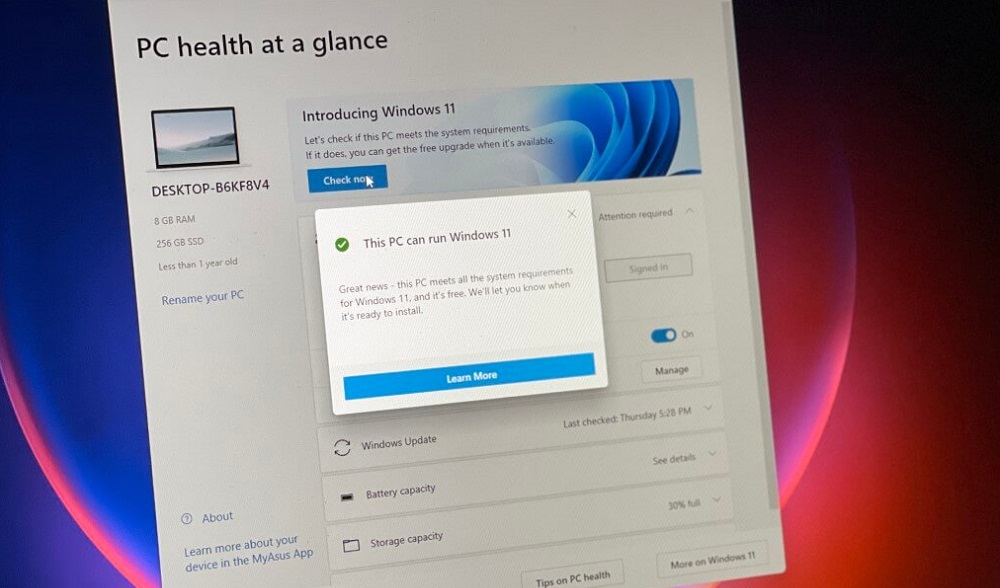
- 4405
- 1366
- Pan Sara Łapiński
Wydaje się, że epos z wydaniem nowej wersji systemu operacyjnego z Microsoft zbliża się do ostatniego etapu. Dzisiaj każdy może kupić komputer z wstępnie zainstalowanym systemem, a dla tych, którzy chcą migrować z „dziesiątek”, w Microsoft radzę sprawdzić, czy ich komputer odpowiada specyfikacjom systemu Windows 11. Można to zrobić ręcznie, poznając minimalne wymagania systemowe nowych elementów, ale wielu użytkowników może mieć pytania dotyczące niezbyt dobrze wyznaczonych wymagań. W szczególności na temat obsługi modułu bezpieczeństwa TPM i nie niższego niż wersja 2.0.
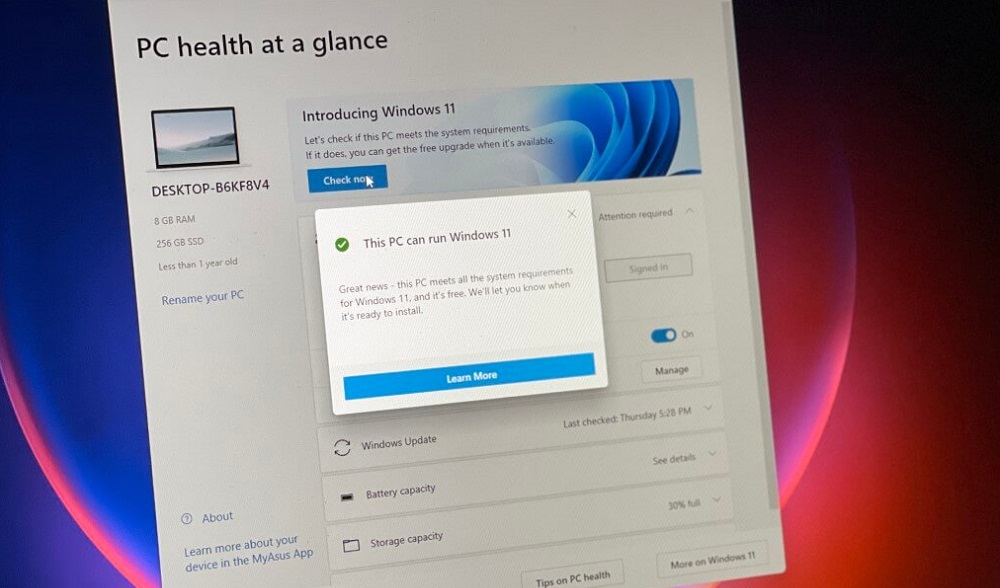
W tej kategorii użytkowników firma opracowała osobne użyteczność, której nigdy wcześniej nie robił. I, muszę powiedzieć, że pierwszy naleśnik wyszedł z Lumpy: Z powodu skarg użytkowników niemal natychmiast po opublikowaniu linku do programu został usunięty w celu ulepszeń. To narzędzie jest obecnie ponownie dostępne i postaramy się dowiedzieć, jak z niego korzystać.
Jak sprawdzić kompatybilność z kontrolą zdrowia w systemie Windows 11
Najpierw powinieneś zapoznać się z minimalnymi wymaganiami systemowymi dla komputera, którego właściciel zamierza przejść na nową wersję systemu operacyjnego. Są następujące:
- 64-bitowy procesor lub SoC o częstotliwości zegara co najmniej 1 GHz i liczbie jąder od 2 lub więcej;
- 4 GB pamięci RAM;
- co najmniej 64 GB wolnej przestrzeni na dysku;
- UEFI z bezpiecznym rozruchem;
- Moduł bezpieczeństwa TPM0;
- Kompatybilny z adapterem wideo DirectX 12;
- monitorowanie rozdzielczością co najmniej 720p (dla laptopów - o przekątnej 9 cali);
- Dostępność konta Microsoft.
Lista kompatybilnych procesorów można znaleźć, klikając link na oficjalnej stronie internetowej.
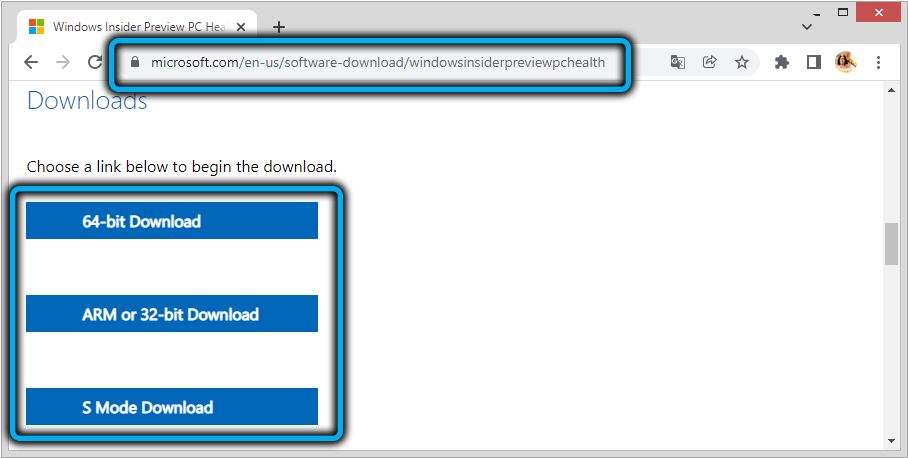
Jeśli masz wątpliwości, czy cechy komputera są odpowiedzialne za wymienione wymagania, sensowne jest korzystanie z narzędzia kontroli zdrowia komputera z Microsoft, dostępne pod następującym linkiem.
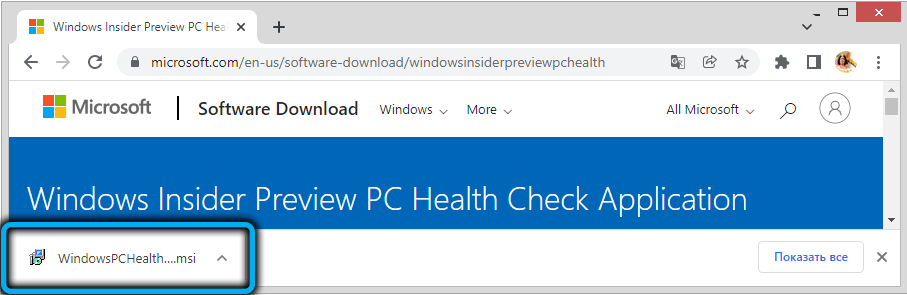
Instalacja programu jest wykonywana w sposób standardowy: kliknij plik WindowsPchelthchecksetUp.MSI, który pojawi się w dolnej linii statusu przeglądarki, zgadza się z warunkami umowy licencyjnej i kliknij przycisk „Instaluj”.
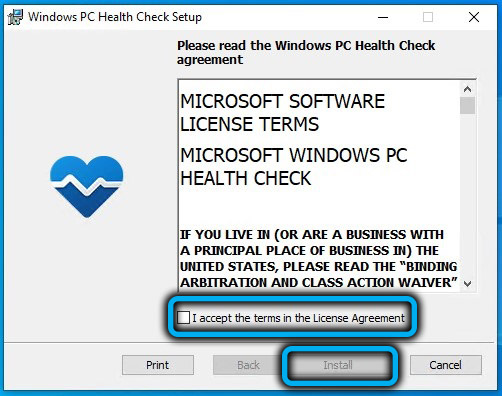
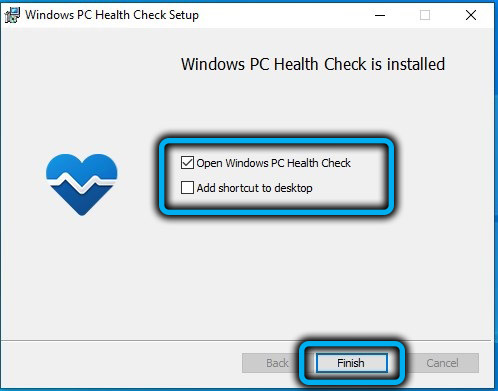
Po uruchomieniu narzędzia kliknij przycisk „Sprawdź teraz”, a po pewnym czasie program poinformuje Cię o tym, czy komputer jest odpowiedni do przejścia na system Windows 11.
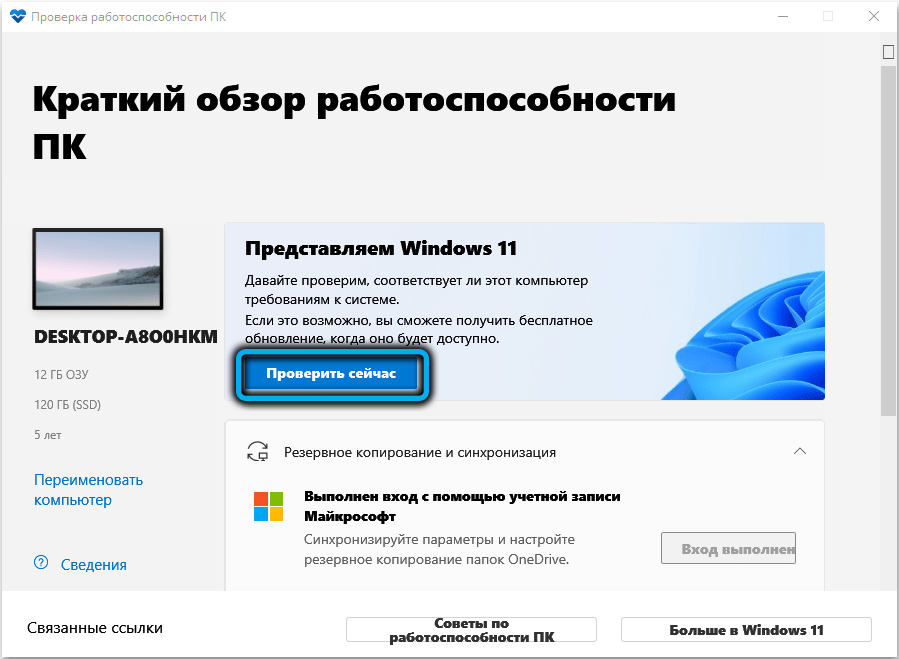
Jeśli wynik jest pozytywny, otrzymasz powiadomienie, że aktualizacja do przejścia na nową wersję systemu operacyjnego wkrótce stanie się dostępna.
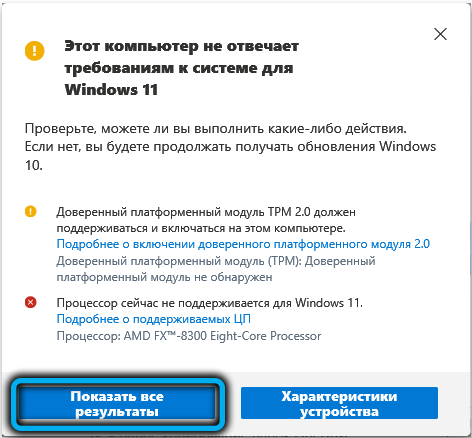
Jeśli wiadomość jest odwrotna (komputer jest niezgodny z systemem Windows 11), musisz kliknąć przycisk „Dowiedz się więcej”, aby dowiedzieć się, dlaczego nie można migrować do systemu Windows 11.
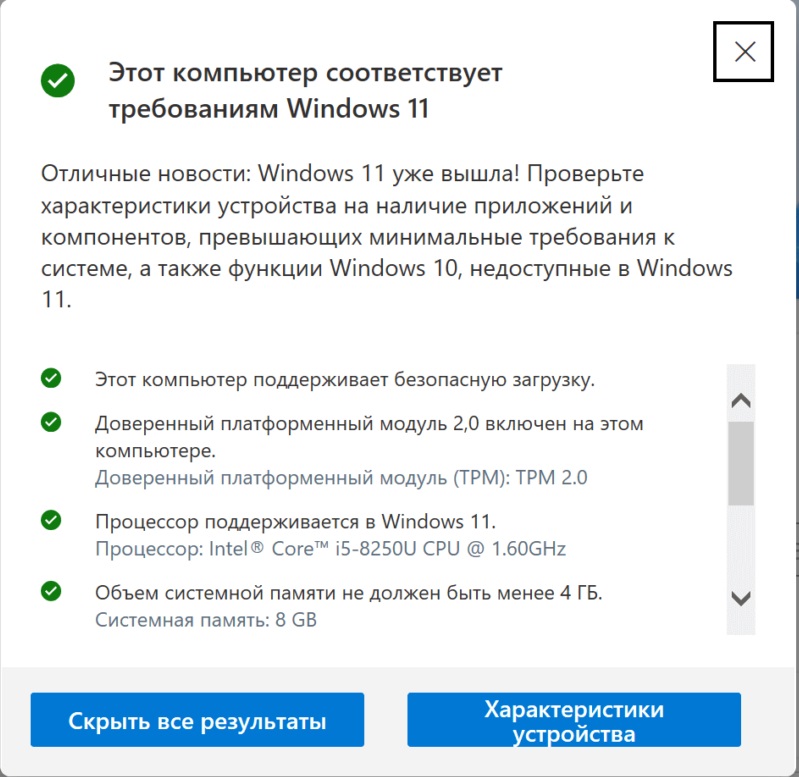
Co zrobić, jeśli kontrola zdrowia komputera nie rozpocznie się
Jak zauważa wielu użytkowników, nawet po udoskonaleniu, narzędzie nie zawsze działa poprawnie, aw niektórych przypadkach wcale się nie zaczyna. Powody, dla których podczas otwierania programu kontroli zdrowia komputera wystąpi błąd, może być inny:
- Awaria komputera;
- Niedostępność sieci;
- nieprawidłowe funkcje w służbie;
- Korzystanie z starej wersji narzędzia.
Jeśli jest to niezwykle ważne, aby sprawdzić kompatybilność kompatybilności z systemem Windows 11, ale program zastrzeżony nie rozpoczyna się lub pojawia się błędy, zwracamy uwagę na niewielką recenzję metod, które pomogą poradzić sobie z problemem, jaki jest problem powstał.
Ponowne uruchomienie komputera/laptopa
Jeśli komputer pracuje od dłuższego czasu bez ponownego uruchomienia, jego pamięć jest zatkana, co wpływa na stabilność funkcjonowania. Większość użytkowników zdaje sobie sprawę, że prosty ponowne uruchomienie pomaga rozwiązać problem - komputer ponownie staje się zwinny.
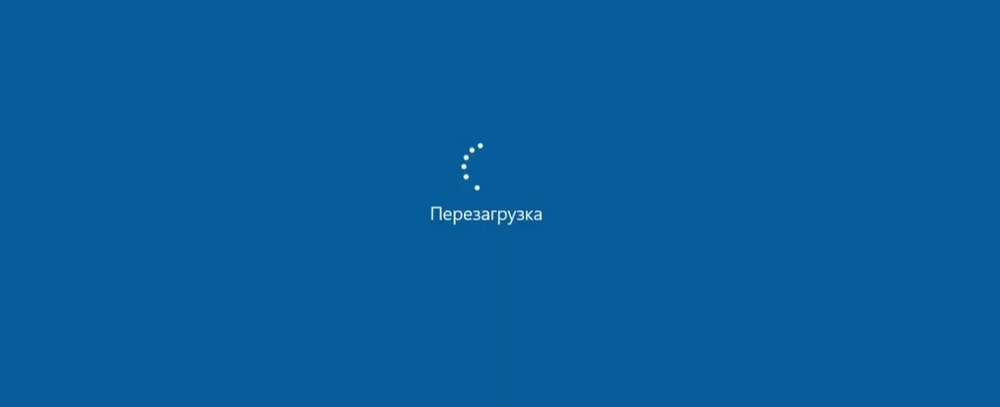
Może okazać się, że błąd podczas uruchamiania kontroli zdrowia komputera jest tylko spowodowany niepowodzeniem w działaniu systemu operacyjnego i często po ponownym uruchomieniu komputera narzędzie rozpoczyna się w trybie standardowym i działa bez błędów.
Sprawdzanie dostępności sieci
Jeśli Internet się nie powiedzie, prawdopodobne jest, że pobrany plik zawiera błędy, które uniemożliwiają mu normalne uruchomienie lub instalacja. W takich przypadkach możesz skorzystać z usługi SpeedTest.Net, która przetestuje twoje połączenie internetowe i określi, jak stabilne jest. Jako opcję możesz spróbować otworzyć inne zakładki w przeglądarce, aby upewnić się, że witryny są ładowane, jak zwykle lub, odwrotnie, bardzo powoli lub wcale nie otwierają.
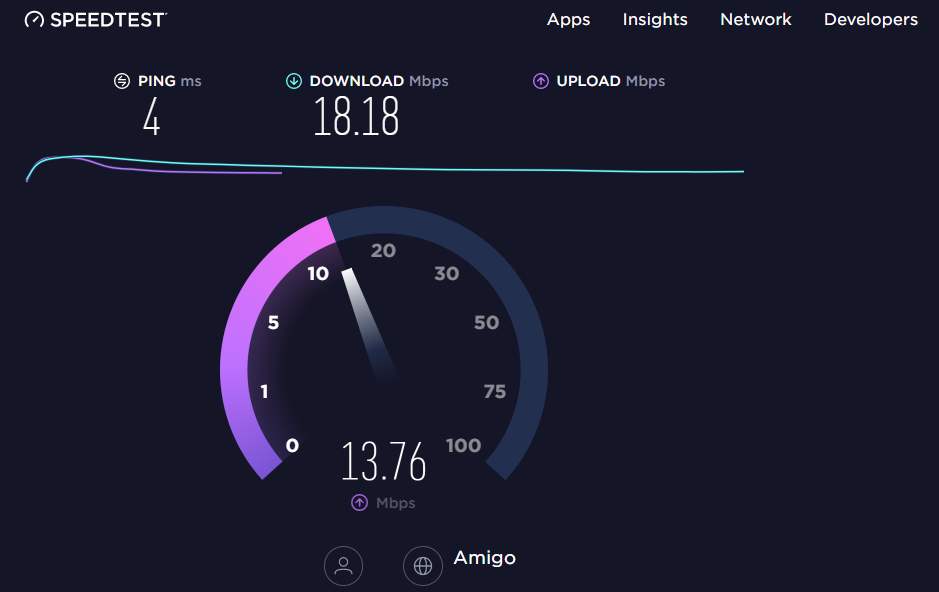
W tym drugim przypadku skontaktuj się z dostawcą i opisz problem, a po jego rozwiązaniu spróbuj ponownie rozpocząć program.
Odzyskiwanie plików systemowych
Jeśli oprócz błędu podczas uruchamiania narzędzia kontroli zdrowia komputera, Twój komputer wykazuje niezbyt stabilną pracę, być może zepsute pliki systemowe są winne, ponieważ system Windows ma cały arsenał narzędzi.
Możesz spróbować użyć jednego z nich:
- Uruchom wiersz polecenia, naciskając kombinację Win+R i wprowadzając polecenie CMD (lub używając kombinacji Win+X);
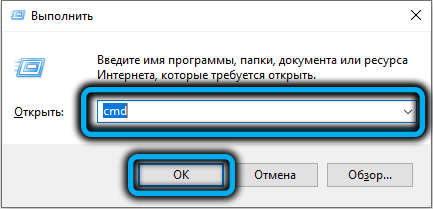
- Wprowadź zespół Dismi /Online /CleanUp-Image /Restorelth w oknie terminalu, potwierdź Enter, naciskając;
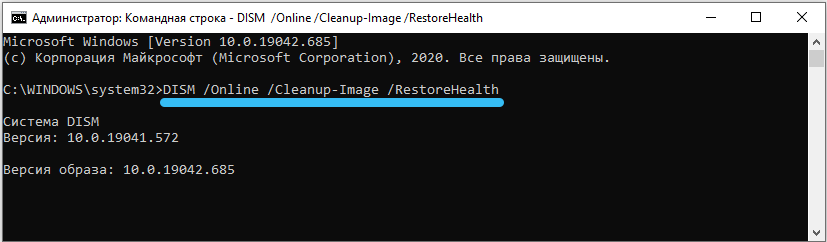
- Kiedy zespół pracuje, zamknij okno terminala, ponownie załaduj komputer i sprawdź, czy pomogło to wyeliminować problem.
Ponowna instalacja programu
Jak pamiętasz, jednym z powodów nieudanego uruchomienia kontroli zdrowia komputera może być porażka podczas pobierania pliku na komputer, więc powinieneś spróbować ponownie wprowadzić narzędzia. Aby to zrobić, musisz najpierw usunąć problemową wersję aplikacji. Można to zrobić w sposób standardowy, przechodząc do „parametrów”, a następnie w „aplikacjach”.
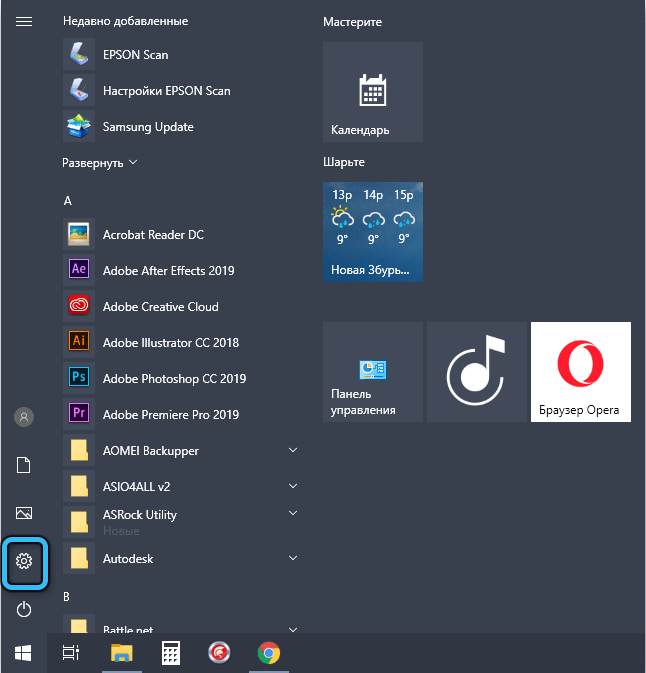
Następnie przechodzimy na oficjalną stronę Microsoft i wielokrotnie pobieramy instalator z późniejszą instalacją narzędzia.
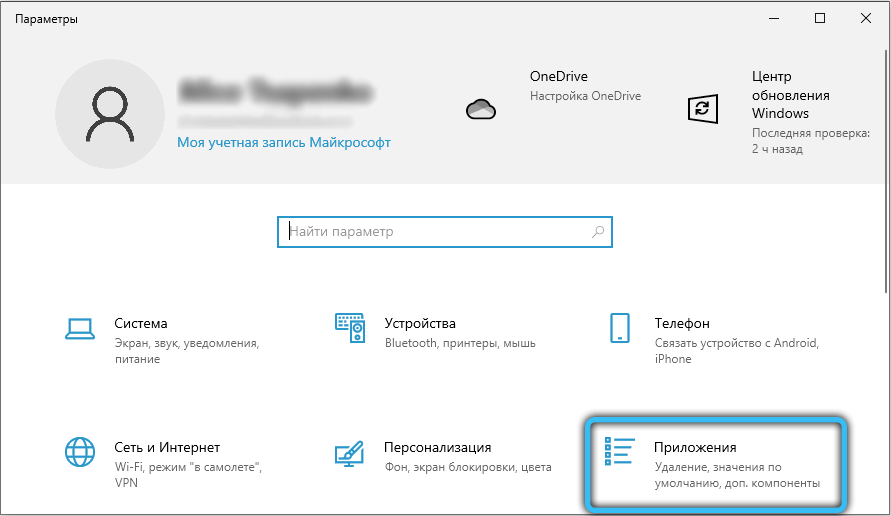
Jeśli program uruchamia się normalnie, to za kilka sekund możesz dowiedzieć się, czy komputer jest odpowiedni do przejścia na system Windows 11.
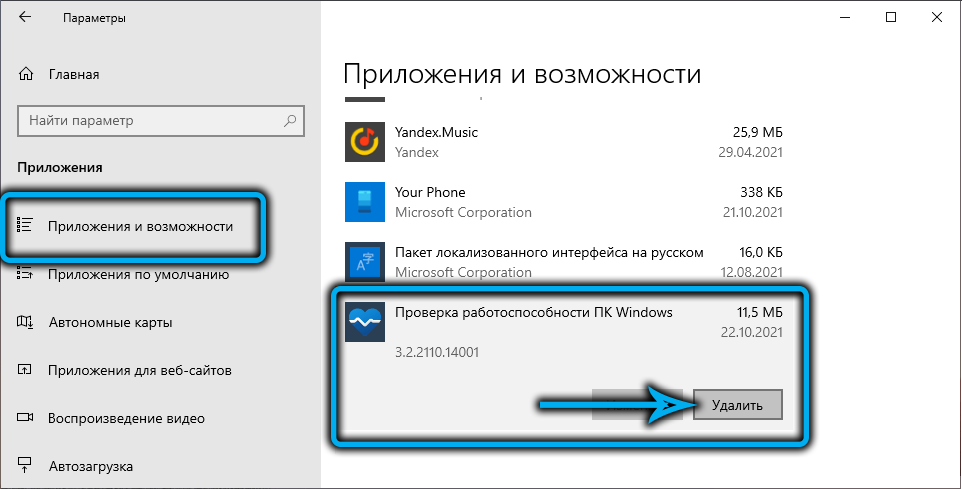
Wyłączanie Internetu
Kolejny powód nieudanego rozpoczęcia kontroli zdrowia komputera, użytkownicy wywołują próbę natychmiast po rozpoczęciu aktualizacji nowej wersji programu na stronie producenta. W rezultacie ta próba z nieznanych powodów jest nieudana. Przedstawiciele Microsoft twierdzą, że wiedzą o problemie i pracują nad nim, ale jak dotąd jest, to znaczy,.
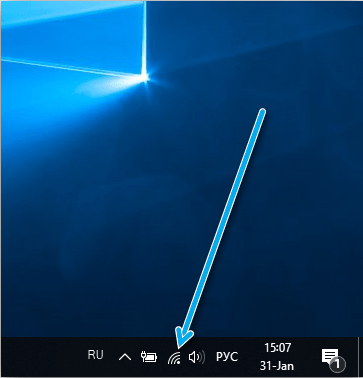
W takich przypadkach możesz doradzić w momencie uruchomienia narzędzia w celu wyłączenia dostępu do sieci, z reguły kontrola zdrowia komputera będzie nadal działać w trybie standardowym.
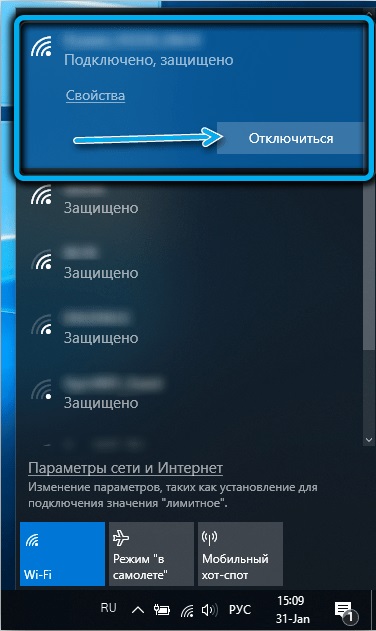
Powtórzenie próby uruchomienia programu po pewnym czasie
Jeśli program również nie chce zaczynać od Internetu, wystarczy poczekać. Zdarza się, że serwery z powodu dużego napływu odwiedzających lub ataków hakerów są przeciążone, więc atrakcyjność użyteczności do nich jest zablokowana.
Dlatego spróbuj uruchomić kontrolę zdrowia komputerowego później, na przykład po kilku godzinach - zwykle ten czas wystarczy, aby specjaliści techniczni poradzili sobie z wysokim obciążeniem sprzętu sieciowego.
Jeśli żaden z powyższych nie pomógł, damy jeszcze kilka sprawdzonych wskazówek. Być może jeden z nich będzie działał:
- Przejdź do „Menedżera zadań” w procesie procesów, znajdź tam kontrolę zdrowia komputera, usuń proces z pamięci, a następnie spróbuj ponownie uruchomić program;
- Uruchom pełny skan programu antywirusowego zainstalowanego na komputerze - jeśli ujawnia zagrożenia, wyeliminuj je za pomocą proponowanych metod, a następnie uruchom ponownie komputer i spróbuj ponownie uruchomić narzędzie;
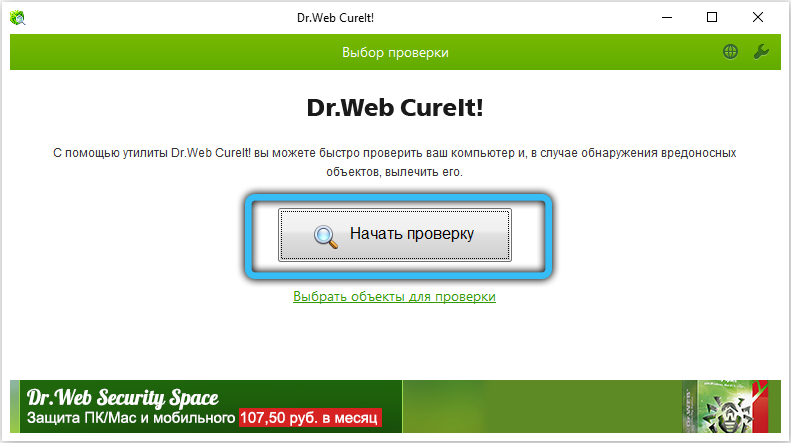
- Być może twój komputer okazał się przeciążony z powodu dużej liczby uruchomionych programów, a do kontroli zdrowia na komputerze PC po prostu nie pozostało miejsca w pamięci RAM. Wypróbuj bezpośrednio lub za pomocą dyspozytora zadań w celu zamknięcia niepotrzebnych programów lub procesów, uwalniając w ten sposób zasoby komputera.
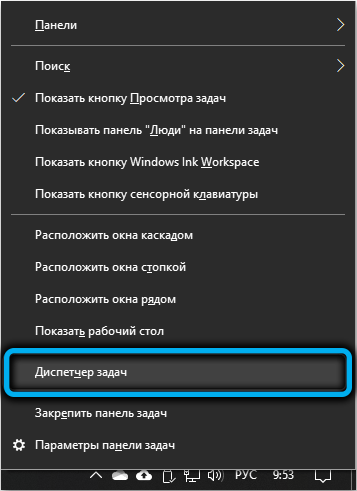
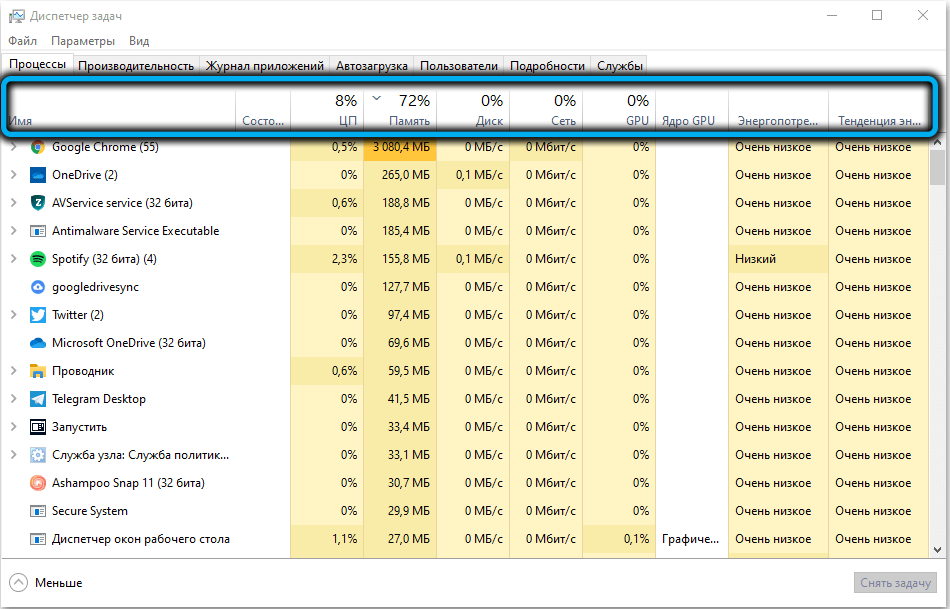
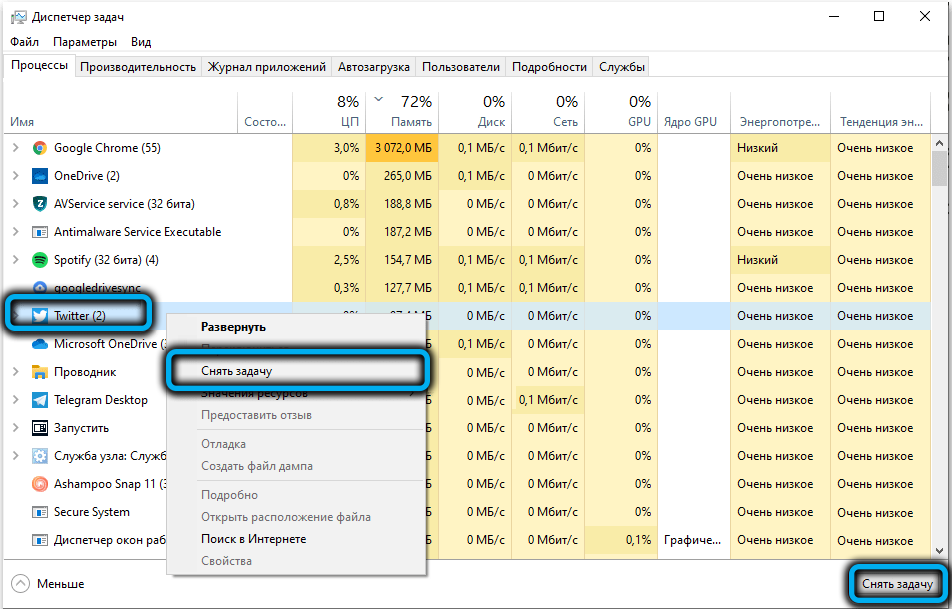
Zauważ, że jeśli udało ci się rozwiązać problem z uruchomieniem kontroli zdrowia komputera, ale wynik jego pracy okazał się rozczarowujący, nie jest to ostateczne zdanie. W sieci jest już wiele materiałów, które wyjaśnia, jak zainstalować system Windows 11 na komputerze, który jest odrzucony przez to narzędzie. Pozostaje dodać, że praca nad nowym systemem operacyjnym w przypadku niezgodności z zadeklarowanymi wymaganiami systemowymi jest mało prawdopodobne.
- « Gdzie kosz jest ukryty w telefonach Samsung, jak go znaleźć i wyczyścić
- Jak czytać wiadomości w WhatsApp bez powiadomienia o czytaniu »

